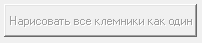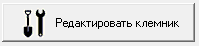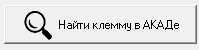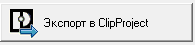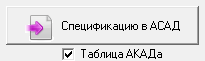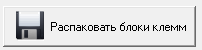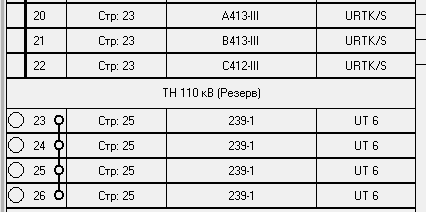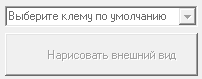Раздел «Клеммники»
|
|
Раздел «Клеммники» |
Это страница с инструментами позволяющими оперативно (насколько это возможно в AutoCAD Electrical) просматривать клеммники шкафов, находить в чертежах выбранные клеммы, редактировать клеммники, выводить в чертежи внешний вид и схемы внешних подключений, передавать в CLIP PROJECT (Phoenix Contact), считывать и выводить в виде таблицы ВОМ клеммных рядов, и т.д .
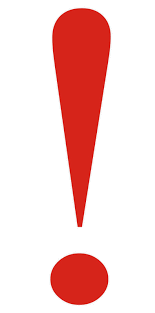 Настоятельно рекомендуется перед началом работы с клеммниками
Настоятельно рекомендуется перед началом работы с клеммниками
при считывании или перед считыванием проекта
обновлять базу данных
Внешний вид закладки:
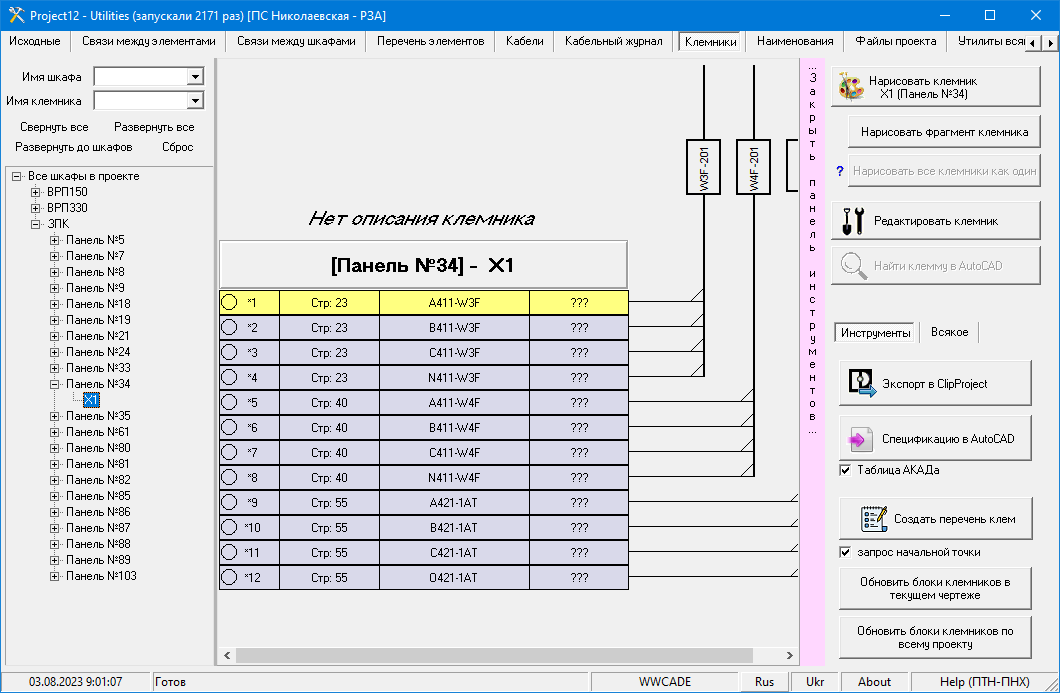
Строка "Нет описания клеммника" - обозначает место где можно разместить необходимое общее поясняющее описание клеммника. Оно при желании будет выведено над наименованием клеммника при прорисовке в Автокаде клеммника. Иногда полезно для пояснений. Что бы изменить это поле - просто дважды щелкнуть левой кнопкой мышкой по нему и в открывшемся поле ввести нужную строку.
Инструменты управления:
Все инструменты расположены на "плавающей" панельке, которая прячется и не мешает просмотру. При наведении курсора на розовую полоску она появляется.
|
|
Кнопка «Нарисовать клеммник» - позволяет нарисовать выбранный клеммник на текущем открытом листе АЭ. |
|
|
Кнопка «Нарисовать фрагмент клеммника» - позволяет нарисовать только выбранные клеммы. |
|
|
Кнопка «Нарисовать клеммники как один» - позволяет нарисовать выбранные клеммники в один ряд, как на одной дин-рейке |
|
|
Кнопка «Редактировать клеммник» - открывает новое окно редактора выбранной клеммной колодки. |
|
|
Кнопка «Найти клемму в АКАДЕ» - просто ищет в чертежах проекта выбранную клемму и открывает в АЭ найденный чертеж, позиционирует экран на найденной клемме. |
На закладке "Инструменты" расположены следующие кнопки:
|
|
Кнопка «Экспорт в ClipProject» - генерирует файл в формате xml, для передачи в ClipProject, для дальнейшего редактирования и формирования красивого внешнего вида клеммника и создание ВОМ (перечная элементов) клеммника. |
|
|
Кнопка «Спецификацию в АКАД» - считывает ВОМ клеммника созданный в ClipProject и формирует на чертеже отформатированную таблицу перечная элементов клеммника. Есть возможность вывести как таблицу АЭ или просто прорисованную из линий и ТЕХТ. |
|
|
Кнопка «Создать перечень клемм» - просто рисует в отрытом чертеже перечень клемм, спецификацию. Переключатель "запрос начальной точки" определяет - запрашивать точку вставки или рисовать в 0,0 верхний левый угол таблицы. |
|
|
Кнопки «Обновить блоки клеммников» - обновляют все найденные блоки клеммников на текущем чертеже или по всему проекту. Более подробно механизм обновления описан тут |
|
|
-- //-- |
На закладке "Всякое" расположены следующие кнопки:
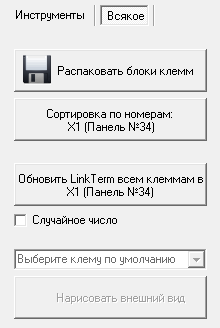
|
|
Кнопка «Распаковать блоки клемм» - распаковывает сохраненные внутри программы (в ресурсах) чертежи блоков клемм. Дело в том что имена блоков определяют для программы тип клемм: проходная или испытательная. И в зависимости от типа прорисовывается по разному клеммник. Например:
|
|
|
Кнопка «Сортировка по номерам» - удаляет для новых клеммников существующий внутренний порядок расположения клемм в клемном ряду, сортирует клеммы по их номерам и записывает положение каждой клеммы в блок клеммы. Для старых клеммников происходит только сортировка и запись положения клеммы. Эта кнопка полезна для открытия и обработки клеммников/проектов созданных еще очень старыми версиями программы. |
|
|
Кнопка «Обновить LinkTerm всем клеммам» - это "костыль". Я как то рисовал клеммы просто копируя их. И клеммники работали и все было хорошо. Но стал замечать что клеммы стали исчезать из перечня. Оказалось что если в этом поле не содержится или уникальное для клемм число, или ноль, то срабатывает механизм считающий что это не отдельные клеммы, а уровни одной клеммы. То есть логика - это две клеммы в одной, первый и второй ярусы не связанные между собой. К стати их можно соединить невидимой перемычкой - штатные средства АЭ, и перемычка сохраняется в свойствах чертежа. Поэтому я и ввел этот инструмент который разрывает эти связи устанавливая в это поле ноль или случайное число - выбор при помощи чекбокса. |
|
|
Эта группа пока не работает. И не знаю заработает ли когда ни будь. |
На экране показан пример клеммника шкафа РЗА. При построении изображения клеммника клеммы сортируются по возрастанию внутренних номеров от 1. Внутренний номер не отображается на экране, техническая информация. Он отображает позицию в клемном ряду и позволяет "оторваться" от видимого номера клеммы. Это дает возможность иметь несколько клемм с одинаковыми номерами и/или располагать клеммы в клеммном ряду вне зависимости от номера клеммы.
Но в процессе редактирования клеммника, есть возможность отсортировать клеммы по номерам (как было ранее). Наименование клеммы делится на две части: [текстовая][численная]. Сортировка производится сначала по текстовой, а затем по численной. Таким образом корректно обрабатываются клеммы с марками типа "*12", "А12" и т.д.
Если в процессе построения клеммника попадается нарушение последовательности: нет следующего логичного номера (то есть за клеммой с номером 1 должна идти с номером 2 и т.д. по возрастанию с шагом единица) или есть несколько одинаковых, то "неправильная" клемма подсвечивается желтым цветом для облегчения поиска. Если попадаются две и более клемм с одинаковым номером, то они выводятся в случайном порядке, вторая и последующие клеммы подсвечиваются.
|
|
У дерева клеммников есть небольшой фильтр и кнопки быстрого доступа. При наборе символов в поле имени шкафа/клеммника отфильтровываются только те клеммники/шкафы у которых в имени есть вхождение этих символов. Кнопки позволяют быстро свернуть/развернуть дерево и сбросить фильтр. |
Контекстные меню (PopUp Menu)
Контекстное меню в дереве клеммников позволяет: - перейти к шкафу в дереве шкафов на закладке "Связи между шкафами", свернуть или развернуть дерево клеммников.

Контекстное меню у каждой клеммы позволяет осуществить быстрый поиск выбранной клеммы, аналогично кнопке «Найти клемму в АКАДЕ»:

На изображении клеммника можно выделять как отдельные клеммы, так и группы клемм.
Если в предпросмотре клеммного ряда щелкнуть по перемычке, то будет выделена перемычка и все последующие, связанные с ней, перемычки. То есть в куче перемычек можно легко увидеть нужную последовательность. Чтобы снять выделение просто щелкнуть по пустому полю, вне перемычки.
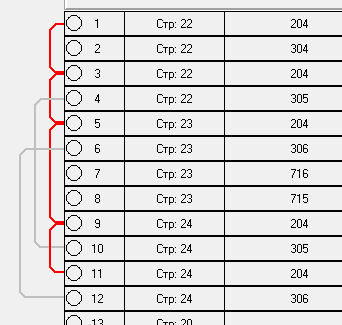
Если в предпросмотре клеммного ряда дважды щелкнуть по перемычке, то будет выделена сначала верхняя клемма, а при повторном щелчке будет выделена и показана, если вне окна, другая клемма перемычки.
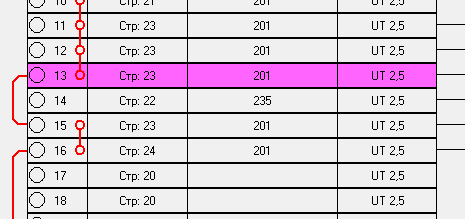
Created with the Personal Edition of HelpNDoc: News and information about help authoring tools and software